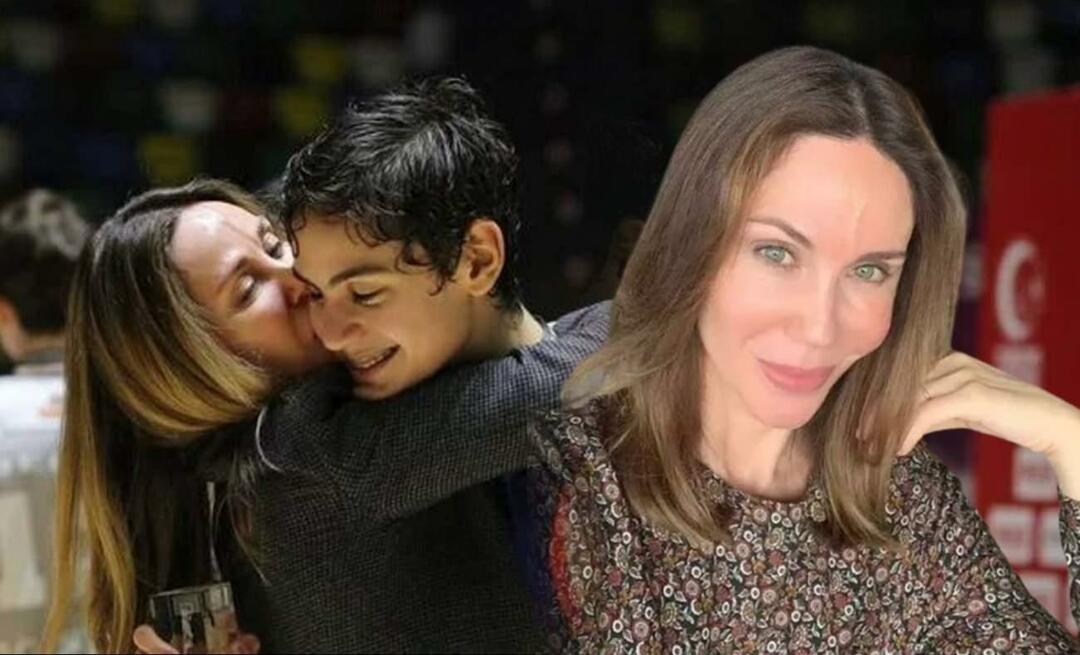Cara Memeriksa Jumlah Kata di Google Slide
Google Slide Google Pahlawan / / April 20, 2023

Terakhir diperbarui saat
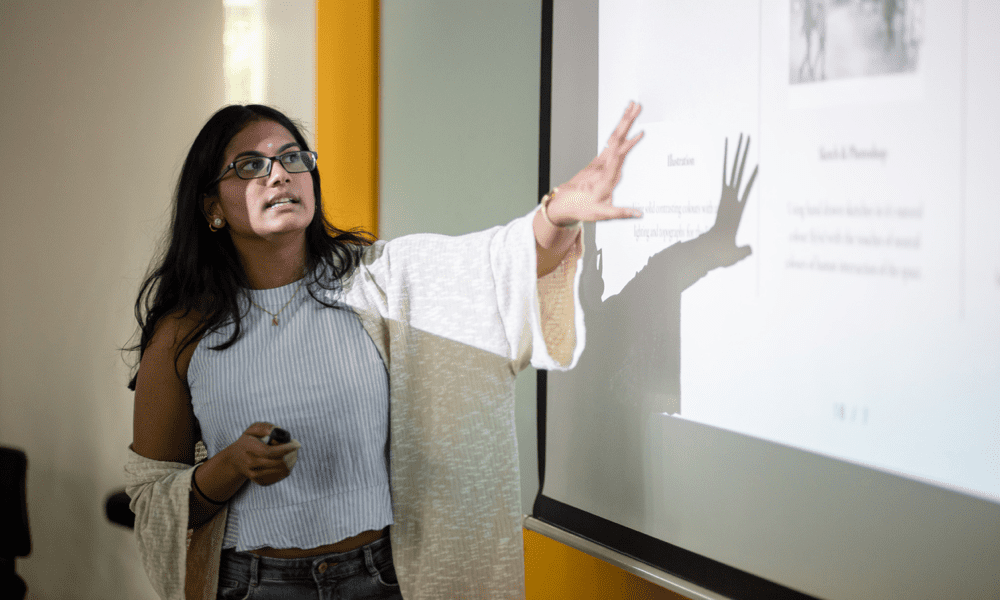
Jangan berlebihan dengan teks dalam presentasi Anda. Untuk memeriksa jumlah kata di Google Slides, ikuti panduan ini.
Apakah Anda perlu tahu berapa banyak kata dalam presentasi Google Slides Anda? Mungkin Anda memiliki batasan kata untuk tugas yang sedang Anda kerjakan. Mungkin waktu adalah masalah, dan Anda ingin memperkirakan berapa lama waktu yang dibutuhkan untuk mempresentasikan slide Anda.
Tidak seperti Google Docs, tidak ada metode bawaan untuk memeriksa jumlah kata Anda di Google Slides. Sebagai gantinya, Anda harus menggunakan beberapa solusi.
Untuk memeriksa jumlah kata Anda di Google Slides, ikuti langkah-langkah di bawah ini.
Mengapa Hitungan Kata Anda Penting
Jumlah kata dokumen Anda adalah metrik yang berguna untuk mengukur panjang dan kerumitan teks Anda. Ini dapat membantu Anda menentukan apakah presentasi Anda terlalu panjang atau terlalu pendek untuk audiens dan tujuan Anda. Jumlah kata juga dapat memengaruhi nilai Anda jika Anda memiliki persyaratan khusus dari guru atau profesor Anda.
Jumlah kata juga dapat membantu Anda meningkatkan gaya penulisan dan keterbacaan. Misalnya, jika Anda memiliki terlalu banyak kata per slide, Anda mungkin membuat pemirsa kewalahan dengan terlalu banyak informasi. Di sisi lain, jika Anda memiliki terlalu sedikit kata per slide, Anda mungkin melewatkan detail atau penjelasan penting.
Aturan praktis yang baik adalah membidik rata-rata sekitar 25-30 kata per slide. Ini akan memastikan slide Anda jelas dan ringkas tanpa membosankan atau kabur.
Apa yang Termasuk Jumlah Kata?
Jumlah kata biasanya mencakup semua kata yang terlihat di slide dan halaman catatan Anda. Tidak ada teks tersembunyi, seperti komentar, header, footer, atau nomor slide. Itu juga tidak termasuk gambar, bagan, grafik, atau elemen non-teks lainnya.
Namun, jumlah kata Anda menyertakan simbol atau angka apa pun yang merupakan bagian dari teks Anda. Misalnya, jika Anda menulis “5G” atau “$100”, masing-masing akan dihitung sebagai satu kata.
Cara Memeriksa Jumlah Kata Google Slides Anda Menggunakan File Teks
Salah satu cara termudah untuk memeriksa jumlah kata di Google Slides adalah mengunduh presentasi Anda sebagai file teks biasa (.txt).
Metode ini akan memberi Anda jumlah kata yang akurat untuk slide dan halaman catatan Anda. Semua konten lain dihapus dari file, hanya menyisakan teks. Anda kemudian dapat menggunakan pengolah kata atau alat online untuk menghitung kata.
Untuk memeriksa jumlah kata Anda di Google Slide menggunakan file teks:
- Buka presentasi Google Slide Anda.
- Pergi ke Mengajukan > Unduh > Teks Biasa (.txt).
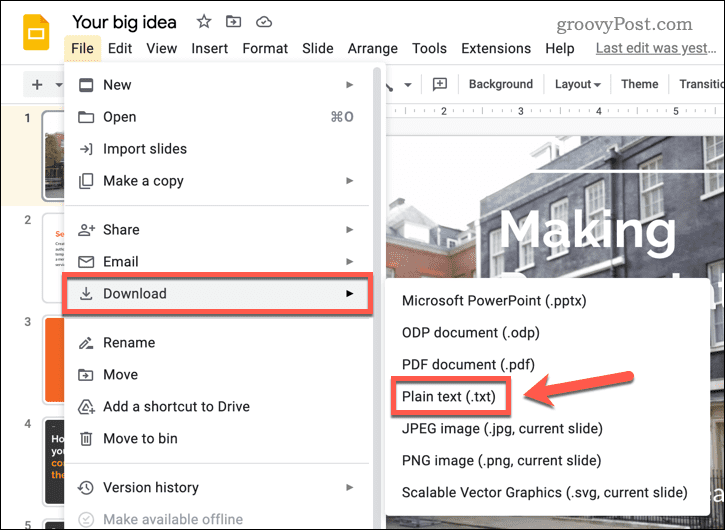
- Pergi ke Download folder di komputer Anda. Anda kemudian dapat membuka dokumen di pengolah kata (seperti Microsoft Word).
- Anda dapat memeriksa jumlah kata menggunakan status bar di bagian bawah di Word.
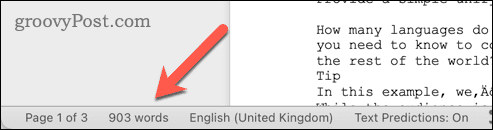
- Alternatifnya, buka file dalam editor teks biasa (seperti Notepad) dan rekatkan konten ke file alat daring alih-alih.
Cara Memeriksa Jumlah Kata dalam Presentasi Google Slides Menggunakan PowerPoint
Cara lain untuk memeriksa jumlah kata di Google Slides adalah mengonversi presentasi Anda menjadi file PowerPoint (.pptx). Anda kemudian dapat menggunakan fungsionalitas bawaan PowerPoint untuk menentukan berapa banyak kata yang ada di dalamnya.
Untuk memeriksa jumlah kata di Google Slide menggunakan PowerPoint:
- Buka presentasi Google Slide Anda.
- Pergi ke Mengajukan > Unduh > Microsoft PowerPoint (.pptx).
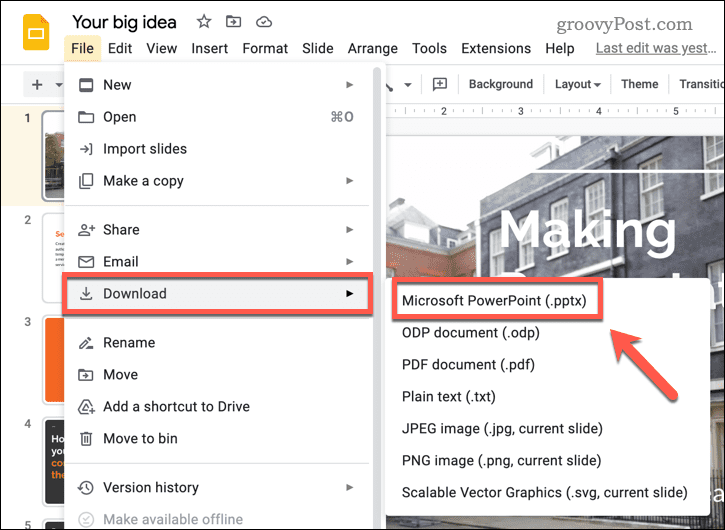
- Pergi ke Download folder di komputer Anda dan buka file PowerPoint baru.
- Selanjutnya, pergi ke Mengajukan > Info di Windows atau Berkas > Properti di Mac.
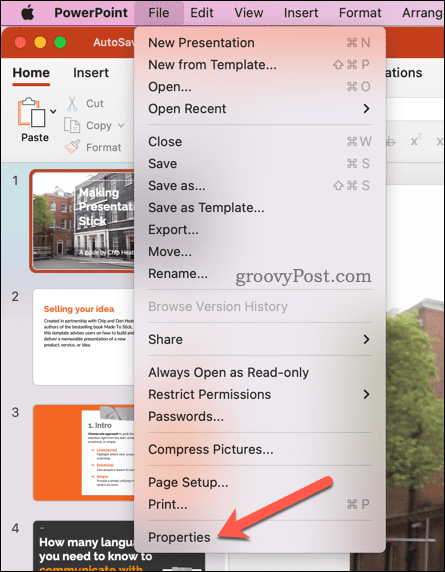
- Di Windows, pergi ke bagian bawah panel di sebelah kanan dan klik Tampilkan Semua Properti. Di Mac, tekan Statistik tab.
- Jumlah kata untuk presentasi Anda akan muncul di bawah Properti di Windows atau di Statistik bagian di Mac.
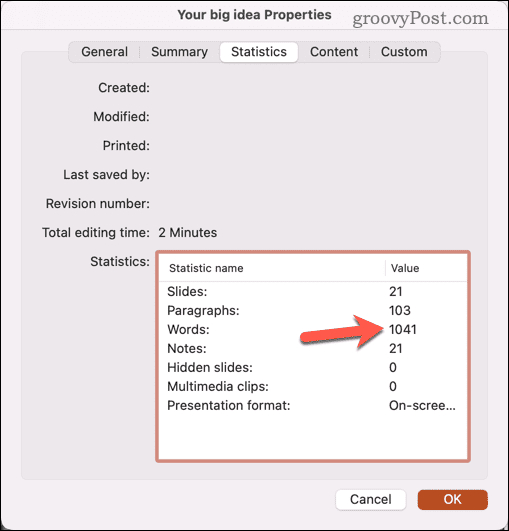
Metode ini akan memberi Anda jumlah kata yang terpisah untuk setiap slide dan halaman catatan.
Mengelola Teks di Presentasi Google Slides Anda
Anda dapat dengan cepat memeriksa jumlah kata di Google Slide menggunakan langkah-langkah di atas. Jika rapat Anda singkat, atau Anda hanya khawatir tentang kelebihan teks, langkah-langkah di atas akan membantu Anda memeriksa apakah Anda perlu mengurangi teks (atau menambahkan lebih banyak!)
Ingin menggunakan kembali konten dari presentasi Google Slide Anda di dokumen lain? Misalnya, jika Anda memiliki gambar yang ingin digunakan kembali, Anda bisa menyimpan gambar dari presentasi Google Slides Anda.
Jika Anda khawatir tentang kelebihan teks, Anda dapat mencoba jenis konten lain dalam presentasi Anda. Misalnya, Anda bisa tambahkan GIF ke presentasi Anda, atau Anda bisa melihat menambahkan file audio ke Google Slides alih-alih.
Cara Menemukan Kunci Produk Windows 11 Anda
Jika Anda perlu mentransfer kunci produk Windows 11 atau hanya memerlukannya untuk melakukan penginstalan bersih OS,...